È la serata del cinema. Trovi il posto comodo sul divano, avvii Netflix e inizi a scorrere i servizi di streaming vasto catalogo. Ma soffermarsi troppo a lungo su un titolo e le scene della selezione iniziano a risuonare. La riproduzione automatica di Netflix è senza dubbio una delle funzionalità più fastidiose ed è sorprendente quante persone non sappiano che possono effettivamente disattivarla.
E non finisce qui. La riproduzione automatica di Netflix si applica anche quando sei alla fine di un episodio di un programma TV e inizia automaticamente a riprodurre l'episodio successivo. Sebbene sia una funzionalità utile se stai guardando un'intera stagione o se, ad esempio, stai cercando qualcosa per intrattenere il tuo animale domestico mentre sei fuori, ma per la maggior parte di noi vogliamo avere il controllo se vogliamo continuare a guardare o, peggio, quando accendiamo la TV vuoi sapere che gli episodi non continueranno a essere riprodotti, succhiando la tua larghezza di banda, se non ti abboni a illimitato Internet.
Bene, per fortuna c'è una soluzione e basta un rapido viaggio attraverso le impostazioni del tuo piano Netflix su un browser Internet. Ecco come controllare le funzionalità di riproduzione automatica di Netflix sia per le anteprime che per la riproduzione dell'episodio successivo.
Video consigliati
Facile
5 minuti
Conto Netflix
Computer con un browser
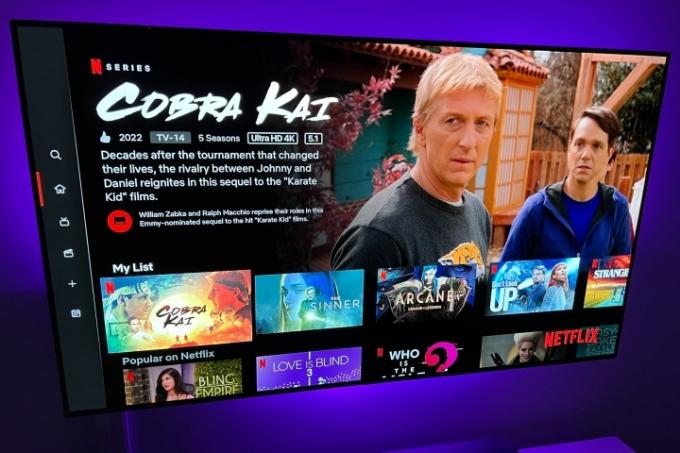
Come disattivare la fastidiosa riproduzione automatica di Netflix
Passo 1: Appena fuori dai cancelli, ti consigliamo di farlo accedi al tuo account Netflix da un browser web.
Nota: Questo processo può essere eseguito anche sul tuo smartphone o anche tablet, ma non utilizzando l'app Netflix. Utilizza il browser del tuo dispositivo per accedere al tuo account.
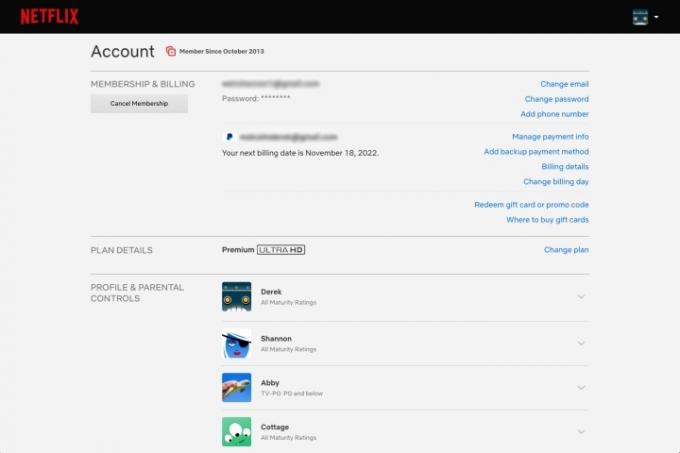
Passo 2: Una volta qui troverai tutti i tipi di informazioni sul tuo account, inclusi tutti i profili che hai impostato. Dovrai disattivare la riproduzione automatica per tutti i profili individualmente (immagino che ad alcune persone piaccia questa funzione?). Seleziona l'account che desideri modificare e scorri verso il basso per fare clic su Impostazioni di riproduzione sezione.

Imparentato
- I 10 film più popolari su Netflix in questo momento
- Quanto costa Netflix? Una ripartizione dei piani dello streamer
- I migliori film sul benessere su Netflix in questo momento
Passaggio 3: Deseleziona entrambe le caselle in alto, sotto Controlli di riproduzione automatica per te - c'è una casella per ogni impostazione di riproduzione, per le anteprime e gli episodi successivi. Se deselezioni la seconda casella, Netflix non riprodurrà più automaticamente le anteprime dei contenuti su cui ti capita di passare il mouse. Non sarà più necessario cercare di abbassare il volume o passare rapidamente da un titolo all'altro solo per non riprodurre l'anteprima. Deselezionando il primo impedirai a Netflix di passare automaticamente all'episodio successivo della serie che stai guardando. Sebbene l'abbuffata sia una specie di cosa da fare su Netflix, disabilitare questa funzione richiederà effettivamente agli spettatori di partecipare attivamente a detta abbuffata.

Passaggio 4: Infine, fai clic Salva per bloccare la tua scelta. Non appena apporti la modifica al tuo profilo su un dispositivo, avrà effetto su tutti i dispositivi su cui hai effettuato l'accesso a Netflix.
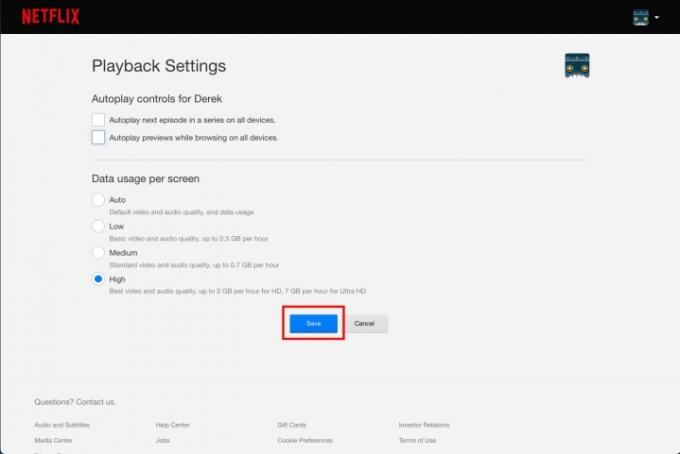
Netflix ha notato che potrebbe esserci un ritardo prima che le modifiche alle impostazioni abbiano effetto, ma un aggiornamento può esserlo forzato cambiando profilo, quindi tornando indietro per ricaricare il proprio profilo con quello aggiornato impostazioni.
E, se decidi che ti mancano le modalità di riproduzione automatica, puoi sempre tornare alle impostazioni e selezionare una o due caselle.
Raccomandazioni degli editori
- I 10 programmi TV più popolari su Netflix in questo momento
- 5 film per bambini e famiglie su Netflix perfetti da guardare in estate
- Come Mission: Impossible – Dead Reckoning? Quindi guarda questi film d'azione su Netflix
- I migliori nuovi film in streaming su Netflix, Hulu, Prime Video, Max (HBO) e altro ancora
- 5 film horror su Netflix perfetti da guardare d'estate
Migliora il tuo stile di vitaDigital Trends aiuta i lettori a tenere d'occhio il frenetico mondo della tecnologia con tutte le ultime notizie, divertenti recensioni di prodotti, editoriali approfonditi e anteprime uniche nel loro genere.




